如何使用Excel的求和功能
使用Excel里的求和功能,可以帮你节省很多时间。
步骤
方法 1求和公式
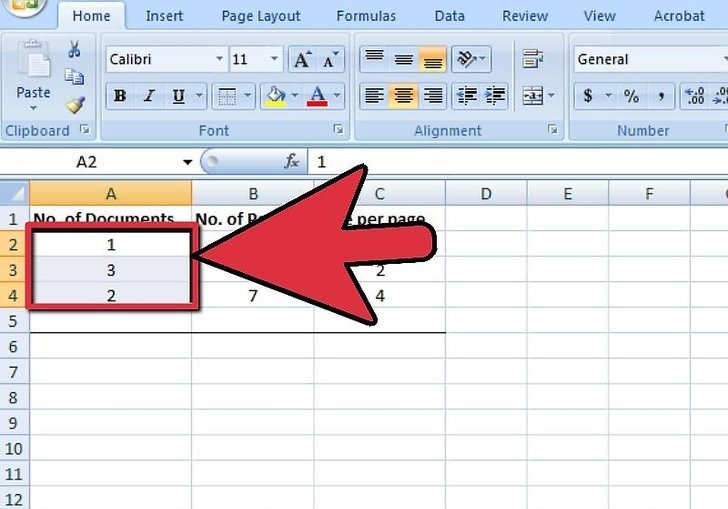
决定需要求和的一列数据。

选择放结果的单元格。
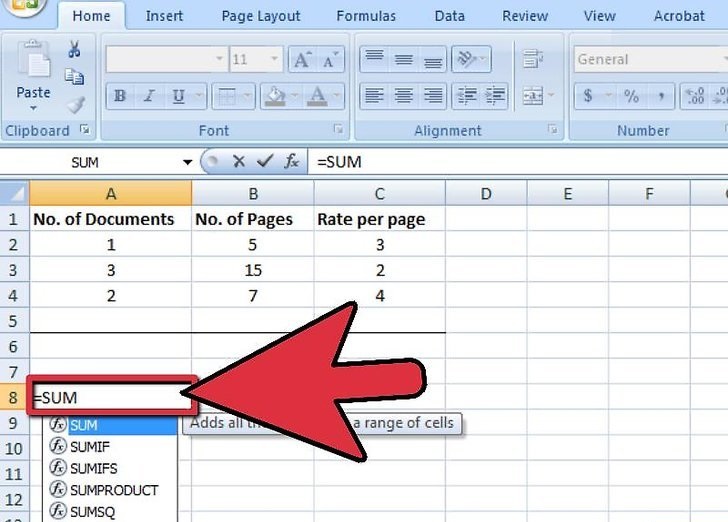
输入等号和SUM,像这样:=SUM
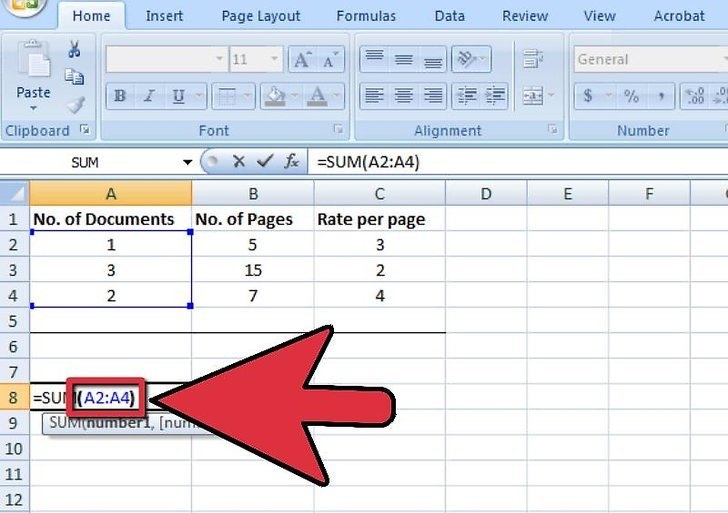
输入第一个单元格和最后一个单元格的位置,中间以引号隔开,像这样:=Sum(B4:
B7)
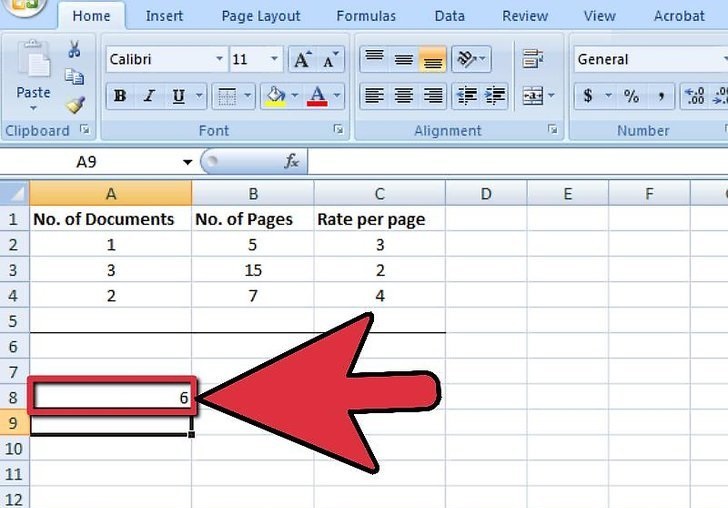
按下回车。
Excel会自动把B4单元格到B7单元格中的数据相加。
方法 2自动求和
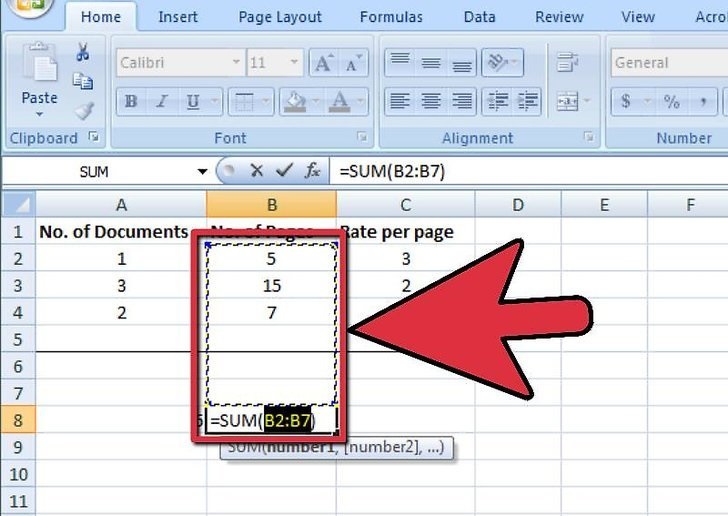
如果你要求一整列或者一整行的和,可以使用自动求和。
点击你想求和的一列或一行末尾的单元格(位于最后一个数的下方或一侧)。
在Windows系统中,同时按下Alt和“=”键。
在Mac中,同时按下Command、Shift和“T”键。
或者直接从菜单或选项卡中,选择“自动求和”。
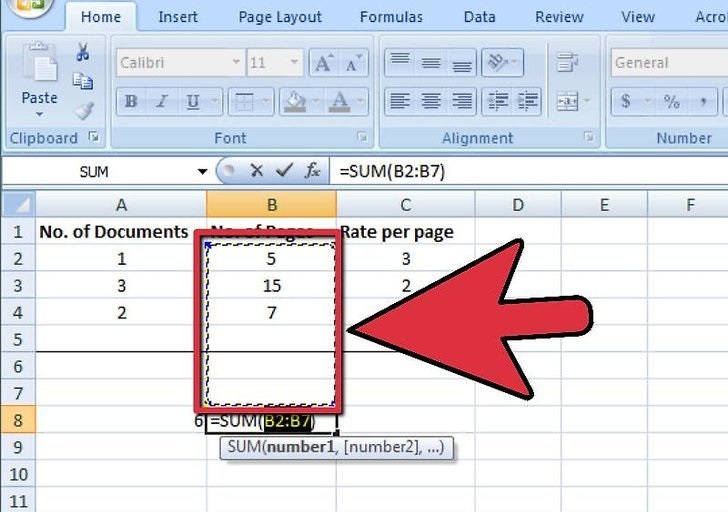
确定被标记的单元格是你需要求和的。
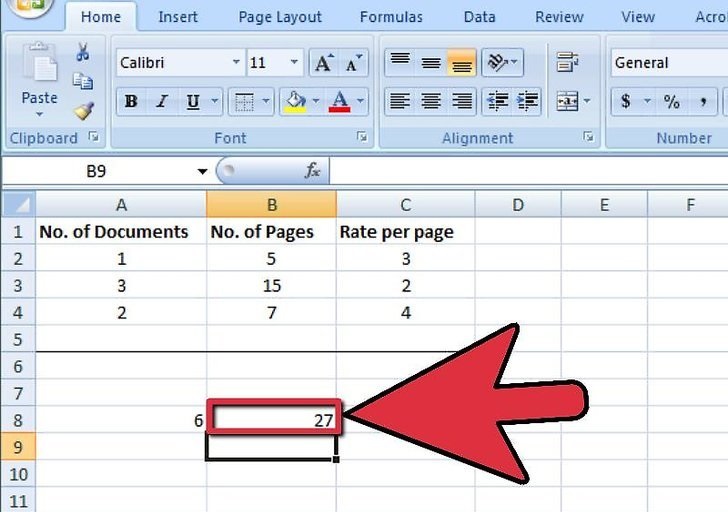
按下回车,得到结果。
方法 3复杂求和函数到其他列中
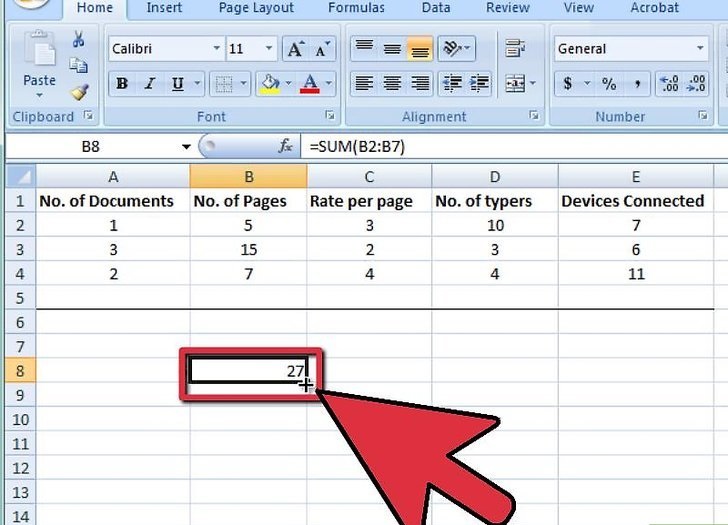
如果你要求很多列的和,你要先将鼠标移动到结果所在单元格的右下角,这时,指针会变成黑色的十字。
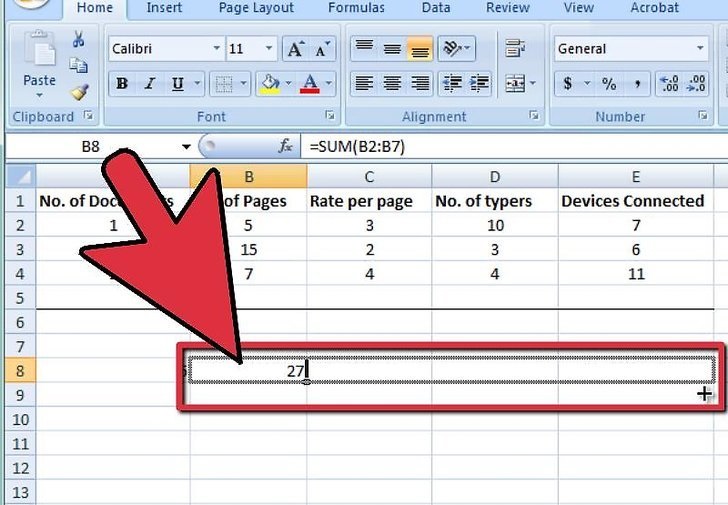
按住鼠标左键,然后向一侧拖动,选中储存结果的所有单元格。
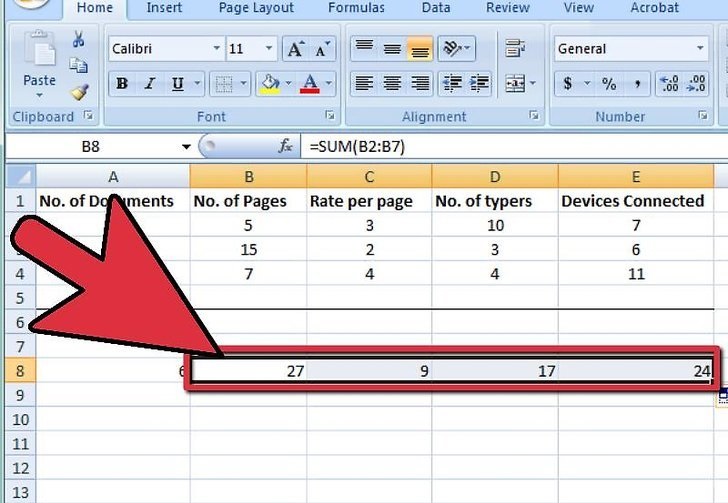
选完所有单元格后,松开鼠标,Excel就会把公式填充到所有单元格中。
小提示
等你按下“=”之后,Excel会弹出一个下拉菜单,上面列出了所有可用函数。单击求和,即可使用求和功能。
你可以把冒号看做是“到”,例如B4 到B7
最新推荐
-
excel怎么把一列数据拆分成几列 excel一列内容拆分成很多列

excel怎么把一列数据拆分成几列?在使用excel表格软件的过程中,用户可以通过使用excel强大的功能 […]
-
win7已达到计算机的连接数最大值怎么办 win7连接数达到最大值

win7已达到计算机的连接数最大值怎么办?很多还在使用win7系统的用户都遇到过在打开计算机进行连接的时候 […]
-
window10插网线为什么识别不了 win10网线插着却显示无法识别网络

window10插网线为什么识别不了?很多用户在使用win10的过程中,都遇到过明明自己网线插着,但是网络 […]
-
win11每次打开软件都弹出是否允许怎么办 win11每次打开软件都要确认

win11每次打开软件都弹出是否允许怎么办?在win11系统中,微软提高了安全性,在默认的功能中,每次用户 […]
-
win11打开文件安全警告怎么去掉 下载文件跳出文件安全警告

win11打开文件安全警告怎么去掉?很多刚开始使用win11系统的用户发现,在安装后下载文件,都会弹出警告 […]
-
nvidia控制面板拒绝访问怎么办 nvidia控制面板拒绝访问无法应用选定的设置win10

nvidia控制面板拒绝访问怎么办?在使用独显的过程中,用户可以通过显卡的的程序来进行图形的调整,比如英伟 […]
热门文章
excel怎么把一列数据拆分成几列 excel一列内容拆分成很多列
2win7已达到计算机的连接数最大值怎么办 win7连接数达到最大值
3window10插网线为什么识别不了 win10网线插着却显示无法识别网络
4win11每次打开软件都弹出是否允许怎么办 win11每次打开软件都要确认
5win11打开文件安全警告怎么去掉 下载文件跳出文件安全警告
6nvidia控制面板拒绝访问怎么办 nvidia控制面板拒绝访问无法应用选定的设置win10
7win11c盘拒绝访问怎么恢复权限 win11双击C盘提示拒绝访问
8罗技驱动设置开机启动教程分享
9win7设置电脑还原点怎么设置 win7设置系统还原点
10win10硬盘拒绝访问怎么解决 win10磁盘拒绝访问
随机推荐
专题工具排名 更多+





 闽公网安备 35052402000376号
闽公网安备 35052402000376号